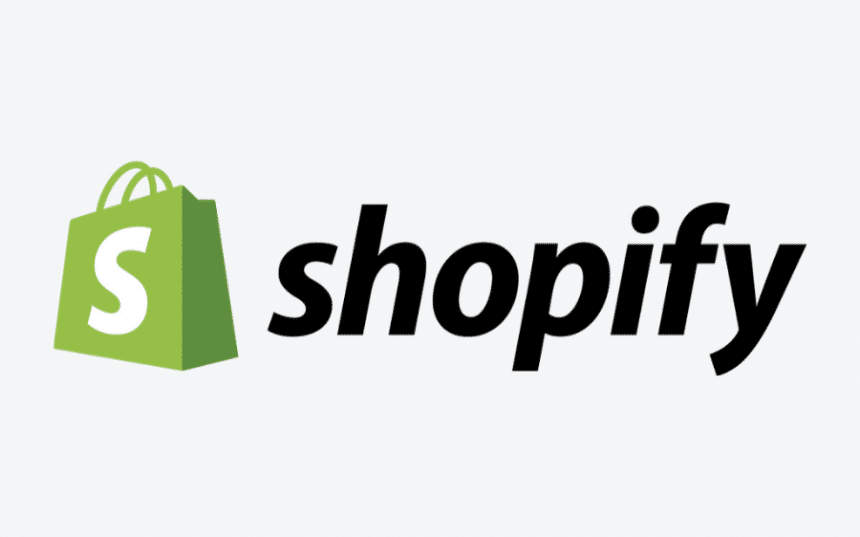Shopfiyは世界中で利用されている、人気のカートASPです。
日本国内でも導入している個人・企業が着実に増えてきており、
既にECで運用されている顧客から、shopifyへの乗り換えのご相談頂く事も増えてきております。
乗り換えの際に問題となる事が多いのが、既存のECからデータ移行です。
今回は既存のECから、Shopifyにデータ移行する際の方法や、
ハマりやすいポイントなどについて、まとめてみたいと思います。
最初に(こんな場合は、shopifyへのデータ移行対象外)
最初にどのような場合は、shopifyへのデータ移行対象外となるのかお伝えしたいと思います。
以下ののような場合は、shopifyへのデータ移行を行わなくても良いかと思われます。
データ移行対象外のパターン①:新しくshopifyでECを構築する場合
新しくshopifyでECサイトを構築される方はデータ移行の対象外となります。
移行するデータがそもそもないため、商品などは手動で登録していく必要があります。
データ移行対象外のパターン②:既存ECの商品・顧客データの件数が少ない場合
既存ECの商品・顧客データが少ない場合も、無理にデータ移行を行う必要はなかったりします。
件数の目安としては、それぞれのデータが20件くらいまであれば、手動でshopifyに登録したほうが
データ移行を行うより手間がかからなかったりします。
shopifyでデータ移行を行うには?
次にshopifyへデータ移行を行う方法について、説明いたします。
移行アプリが提供されているECは比較的簡単に移行が可能
運用中のECからShopifyへデータを移行する場合、
BASEやEC-CUBEなどのECでは移行アプリが提供されています。
ですが、移行アプリが提供されていないECで運用中の方は、
データをShopifyが指定するCSVファイルに変換する必要があります。
移行アプリが提供されていないECの場合まとめ
それ以外のECから、データをshopfiyが指定するCSVファイルに変換する方法は
大きく分けて3つあります。
①データベースの情報をCSVファイルに出力する
②ECのCSVダウンロード機能でCSVファイルを出力する
③管理画面から情報を一つずつコピペしていく
①の方法が一番手間がかからない方法です。
ですが、データベースを操作する知識が必須となるため、この中では一番難しい方法になります。
社内にエンジニアの方がいらっしゃる場合は、こちらの方法が良いのではないかと思います。
②に関してはデータベースを操作出来ないECの場合などに使われる方法です。
ECの管理画面からデータのダウンロードは比較的簡単にできと思われますが、
ダウンロードしたデータを、Excelなどを駆使して、Shopfiyが指定する形式に変換する必要があります。
③はデータが少ない場合であればなんとかなるかもしれませんが、
データ量が増えるにつれて、地獄の作業になる事は想像に難くないと思います。
商品管理データの移行
商品データとは?
商品データはECサイトでお買い物する商品のデータになります。
具体的なデータの内容としては、「商品名、価格、JANコード、商品説明、在庫数、商品画像」などがあげられます。
ECサイトの種類などにもよりますが、アパレルやや食品系のECでは商品データの件数も多くなる事が多いため、商品データの移行が必要になることが多いです。
shopify公式ブログが一番わかりやすい
Shopifyでは商品管理と顧客管理のデータを、CSVからインポート出来ます。
商品管理のデータ移行方法は、Shopifyの公式サイトに公開されている
ブログに書かれている以下の記事が一番わかりやすいと思います。
私もこちらの記事を参考にしておりますが、それでも迷う箇所があったため、
その点を補足したいと思います。
shopify公式ドキュメントに書かれてない注意点
①商品画像のURLは既存サイトのURLでも大丈夫
記事にはCSVファイルの各項目一覧について記載があります。
こちらの項目「Image Src」では「商品画像のURLを入力してください。」とあります。
ここで指定する商品画像のURLは、「Shopify管理画面 > 設定 > ファイル」から商品画像をアップロードしたら、
表示されるリンクのURLを指定する必要があると思っていました。
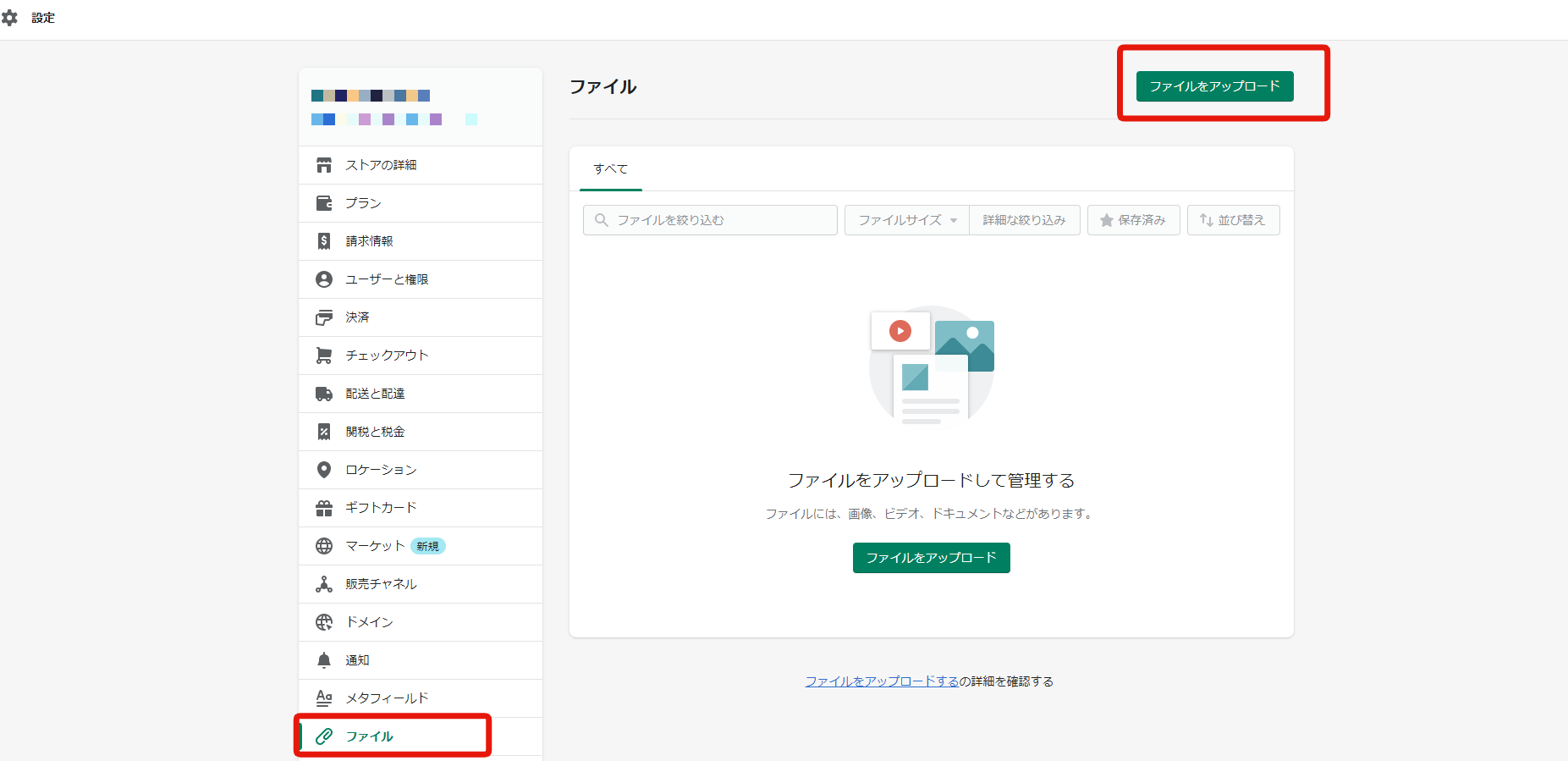
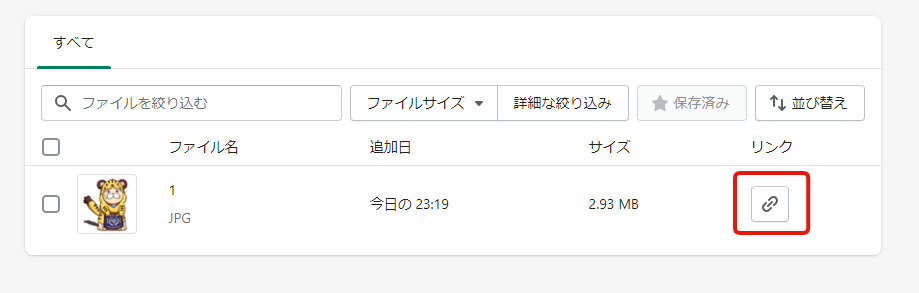
ですが、こちらでするURLは既存サイトの商品画像URLでも問題ないようです。

②一つの商品に、商品画像を複数枚移行したい場合
一つの商品に、商品画像を複数枚移行させたい場合、CSVの書き方に少し工夫が必要です。
必要となるCSVの項目は「Handle」「Image Src」「Image Position」の3つです。
「Handle」は、その商品を特定するためのIDとして使われ項目です。
商品画像を複数枚登録する際は、「Image Src」に複数登録した商品画像のURLを記載します。
「Image Position」は複数登録した商品画像を何番目に表示するかを指定します。
顧客管理データの移行
顧客データとは?
顧客データとは、お客様がECサイトでお買い物した時に会員登録する、個人情報の事を指します。
顧客データとしては、「お名前、電話番号、住所、メールアドレス、パスワード、ポイント情報」などがあげられます。
shopifyへリニューアルしたけど、顧客データを移行していない場合は、もう一度お客様に新規で会員登録してもらう必要があります。
前のサイトで会員登録していたにも関わらず、お名前や住所をご入力いただくのは以外とハードルが高く、途中でお買い物をやめてしまう原因にもなります。
そのため、顧客データは可能な限りshopifyへ移行させたほうが良い情報となります。
顧客データもshopify公式ブログが一番わかり易い
顧客データに関しても、shopifyの公式ブログに移行手順が掲載されています。
こちらも移行時に迷いそうな点について、補足させていただきます。
shopify公式ドキュメントに書かれてない注意点
①ポイントを移行する場合はアプリを導入する必要がある
ECサイトを運営していると、顧客毎にポイントを付与するしている事もあると思います。
Shopifyにもこちらのポイントを移行したいところですが、Shopifyにはポイントに関する設定項目はありません。
Shopifyでポイントを利用する場合は、アプリを導入する必要があります。
データを移行させたいアプリを導入する必要があります。
しかも、Shopifyにポイントの設定項目がないため、
アプリを導入してもCSV経由でポイントをインポートすることは出来ません。
更にポイントデータはアプリ開発会社のサーバー上で、保管されているようで、
一括移行させるためには、アプリ開発会社に依頼をする必要があるようです。
②移行した顧客には必ず招待メールを送信してパスワードを設定してもらわないといけない
顧客情報のCSV項目にはパスワードの項目はありません。
(パスワードは暗号化されている事がほとんどなので、当然といえば当然なんですが)
そのため、移行した顧客データをShopifyで利用するには、
管理画面から顧客のメールアドレス宛に招待メールを送る必要があります。
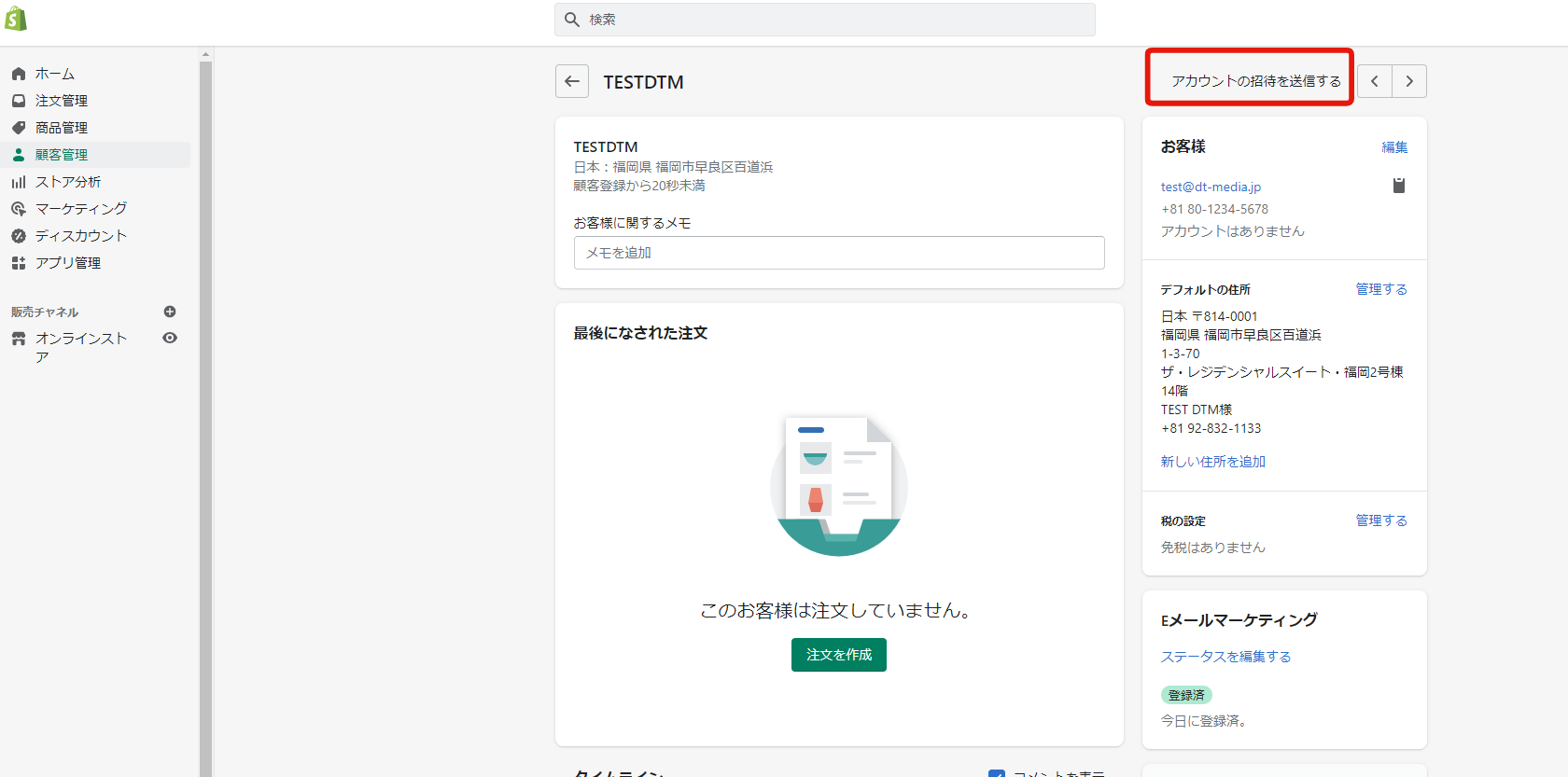
この作業も移行した顧客が10人くらいなら良いのですが、100人、1000人になってくると、
流石に一人ずつ管理画面から招待するのは難しくなってくると思います。
そんな時のために、移行した顧客を一括招待出来るアプリが提供されておりますので、
こちらのアプリを使うのが一番間違い無いかと思われます。
まとめ
今回は運用中のECからShopifyにデータ移行方法と注意点についてまとめました。
移行方法も使っているECや、データの量などに応じて、色々と考慮することがあります。
もし、Shopifyへのデータ移行でお悩みの方は、弊社までご相談ください。
最後までご覧頂きありがとうございました。